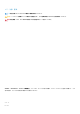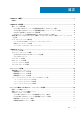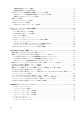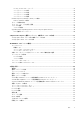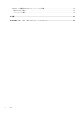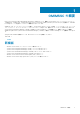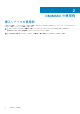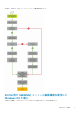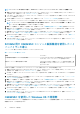Users Guide
メモ: ホストサーバに OS を導入する前に、SCCM で サーバ のクライアントステータスが なし であることを確認します。
1. 最新の Dell EMC Deployment Toolkit(DTK)をダウンロードし、Windows プレインストール環境(WinPE)のブート WIM イメー
ジを作成します。詳細については、「WinPE アップデート」を参照してください。
2. この .WIN イメージを SCCM コンソールにインポートし、SCCM にブートイメージを作成します。詳細については、Microsoft の
マニュアルを参照してください。
3. SCCM を使用してタスクシーケンスを作成します。詳細については、「タスクシーケンスの作成」を参照してください。
4. SCCM でタスクシーケンスメディアイメージを作成します。詳細については、Microsoft のマニュアルを参照してください。
メモ: タスクシーケンスメディアの作成時に無人 OS 導入を有効にするには、メディアのタイプを選択 して、無人オペレー
ティングシステム導入を許可 チェックボックスをオンにします。
5. 検出 ページを使用して、参照サーバを検出します。詳細については、「手動検出を使用したサーバの検出」を参照してください。
6. 検出されたサーバの詳細をすべてキャプチャして、Operational Template(運用テンプレート)を作成します。詳細については、
「参照サーバからの運用テンプレートの作成」を参照してください。
7. 管理対象デバイスに Operational Template(運用テンプレート)を割り当て、テンプレートのコンプライアンスを確認します。詳
細については、「運用テンプレートの割り当ておよび運用テンプレートのコンプライアンスの実行」を参照してください。
8. Operational Template(運用テンプレート) を展開して、デバイステンプレートを準拠させます。詳細については、「運用テンプ
レートの導入」を参照してください。
9. ジョブとログセンター ページで、オペレーティングシステムの導入のジョブステータスを表示します。詳細については、「ジョ
ブとログセンターの起動」を参照してください。
SCVMM 用の OMIMSSC コンソール拡張機能を使用したハイ
パーバイザーの導入
ハイパーバイザー導入のためのさまざまなシナリオは、次のとおりです。
表 1. ハイパーバイザー導入のシナリオ
状態 アクション
工場出荷時の最新のドライバが必要な場合。 ハイパーバイザープロファイルの作成中に、LC(Lifecycle
Controller)ドライバインジェクションを有効にします。
既存のハードウェア構成を保持する場合。 Operational Template(運用テンプレート)を作成する際に、変
更を必要としないすべてのコンポーネントのチェックボックス
をオフにします。
OMIMSSC を使用して SCVMM コンソールからハイパーバイザーを導入するには、次の手順を実行します。
1. 最新の Dell EMC Deployment ToolKit(DTK)をダウンロードして、Windows プレインストール環境(WinPE)ブート ISO イメージ
を作成します。詳細については、「WinPE アップデート」を参照してください。
2. SCVMM で、物理コンピュータプロファイルとホストグループを作成します。詳細については、SCVMM のマニュアルを参照し
てください。
3. SCVMM 用 OMIMSSC コンソール拡張機能でハイパーバイザープロファイルを作成します。詳細については、「ハイパーバイザー
プロファイルの作成」を参照してください。
4. 検出 ページを使用して、参照サーバを検出します。詳細については、「手動検出を使用したサーバの検出」を参照してください。
5. 検出されたサーバの詳細をすべてキャプチャして、Operational Template(運用テンプレート)を作成します。詳細については、
「参照サーバからの運用テンプレートの作成」を参照してください。
6. 管理対象デバイスに Operational Template(運用テンプレート)を割り当て、テンプレートのコンプライアンスを確認します。詳
細については、「運用テンプレートの割り当ておよび運用テンプレートのコンプライアンスの実行」を参照してください。
7. Operational Template(運用テンプレート) を展開して、デバイステンプレートを準拠させます。詳細については、「運用テンプ
レートの導入」を参照してください。
8. ジョブとログセンター ページで、オペレーティングシステムの導入のジョブステータスを表示します。詳細については、「ジョ
ブとログセンターの起動」を参照してください。
OMIMSSC を使用した Windows OS の再展開
SCCM 用の OMIMSSC コンソール拡張機能または SCVMM 上の OMIMSSC コンソール拡張機能を使用してサーバに Windows OS を
再展開するには、次の手順に従います。
10 OMIMSSC の使用例